- ผู้เขียน Jason Gerald [email protected].
- Public 2024-01-11 03:50.
- แก้ไขล่าสุด 2025-01-23 12:49.
WhatsApp เป็นโปรแกรมที่สนุกและปรับแต่งได้ตามใจคุณ เบื่อกับพื้นหลังสีเบจที่อยู่เบื้องหลังการแชททั้งหมดหรือไม่? เปลี่ยนพื้นหลังแชทในเมนูการตั้งค่าโดยแตะแชท > แชท > วอลเปเปอร์
ขั้นตอน
วิธีที่ 1 จาก 2: Android
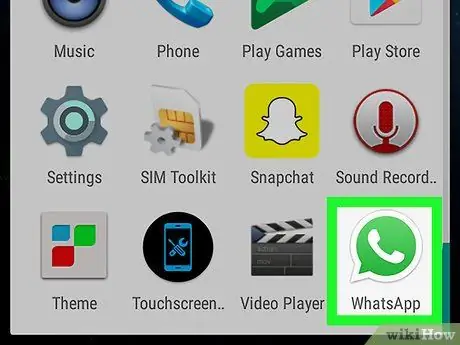
ขั้นตอนที่ 1. เปิด WhatsApp
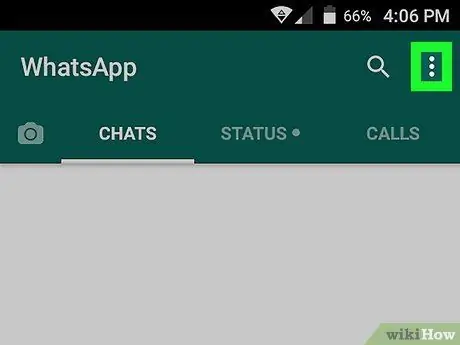
ขั้นตอนที่ 2. แตะเมนู
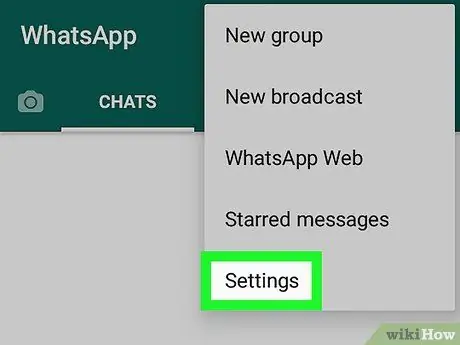
ขั้นตอนที่ 3 แตะการตั้งค่า
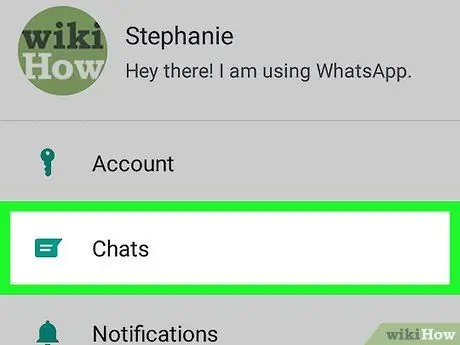
ขั้นตอนที่ 4 แตะการแชท
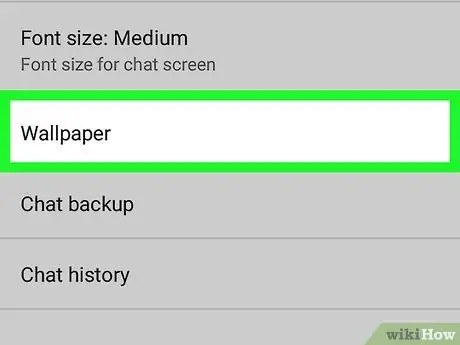
ขั้นตอนที่ 5. แตะวอลเปเปอร์
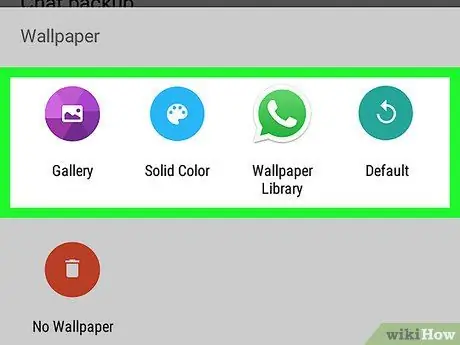
ขั้นตอนที่ 6 เลือกหนึ่งในตัวเลือกต่อไปนี้:
- แกลลอรี่ (จะแสดงรูปภาพของคุณ)
- สีทึบ (ค่าเริ่มต้นของ WhatsApp)
- ไลบรารีวอลเปเปอร์ (ค่าเริ่มต้น WhatsApp)
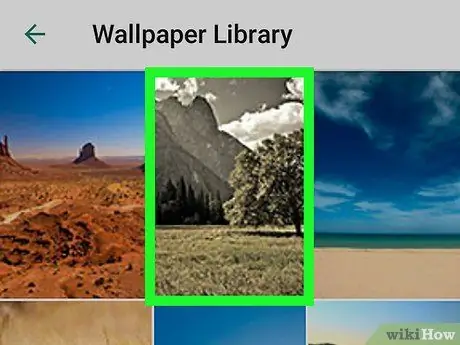
ขั้นตอนที่ 7 แตะที่วอลเปเปอร์ใหม่
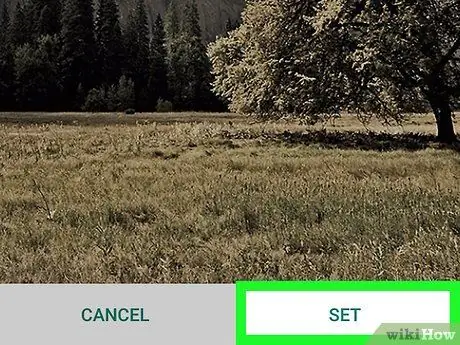
ขั้นตอนที่ 8 แตะตั้งค่า
ตอนนี้พื้นหลังการแชทของคุณเปลี่ยนไปแล้ว
วิธีที่ 2 จาก 2: บน iPhone
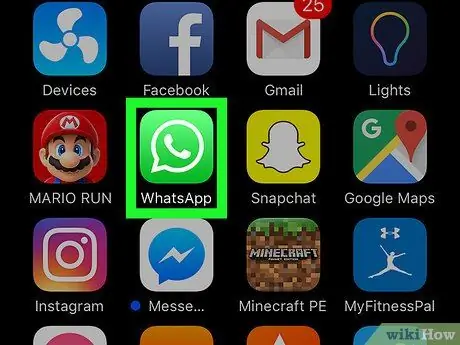
ขั้นตอนที่ 1. เปิด WhatsApp
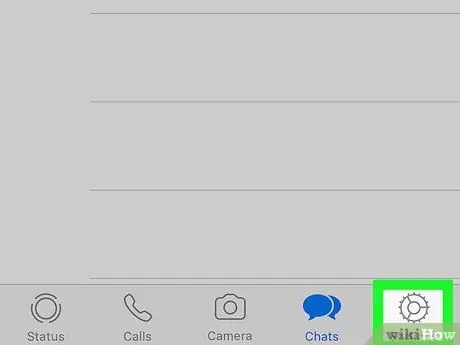
ขั้นตอนที่ 2. แตะการตั้งค่า
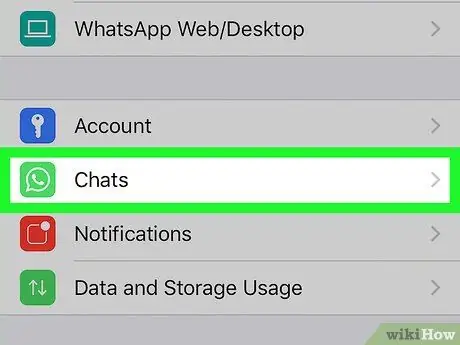
ขั้นตอนที่ 3 แตะการแชท
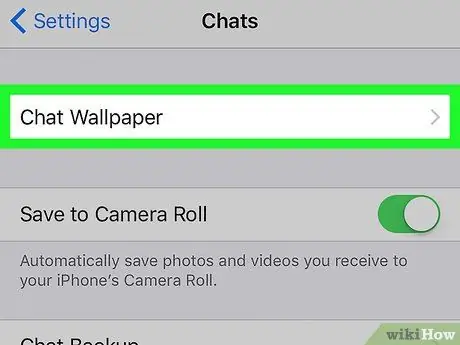
ขั้นตอนที่ 4. แตะที่ Chat Wallpaper
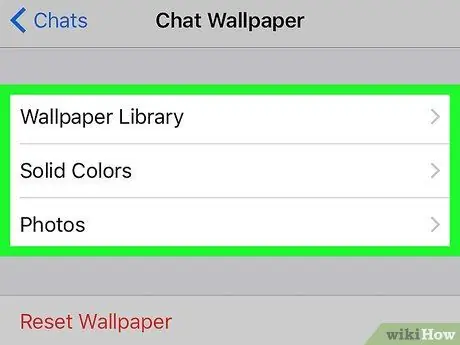
ขั้นตอนที่ 5. เลือกหนึ่งในตัวเลือกต่อไปนี้:
- ไลบรารีวอลเปเปอร์ (ค่าเริ่มต้น WhatsApp)
- สีทึบ (ค่าเริ่มต้นของ WhatsApp)
- รูปภาพ (จะแสดงม้วนฟิล์มของคุณ)
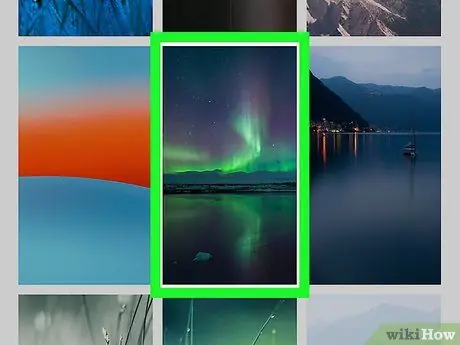
ขั้นตอนที่ 6 แตะที่วอลเปเปอร์ใหม่
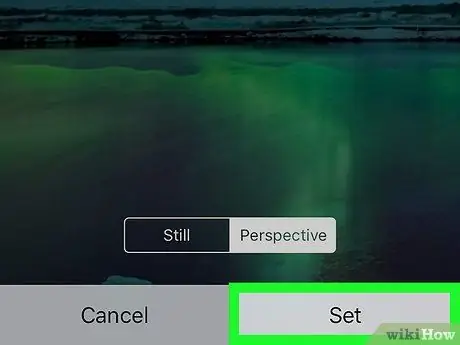
ขั้นตอนที่ 7 แตะตั้งค่า
ตอนนี้พื้นหลังแชทของคุณเปลี่ยนไปแล้ว






